2.5.2 设置条件格式
1. 使用色阶设置单元格格式
使用色阶设置单元格格式的具体操作步骤如下:
(1)选择一个单元格区域。
(2)在“开始”选项卡上的“样式”组中,单击“条件格式”旁边的箭头,然后单击“色阶”,将鼠标指针悬停在色阶图标上,以预览设置效果。如图2-41所示。
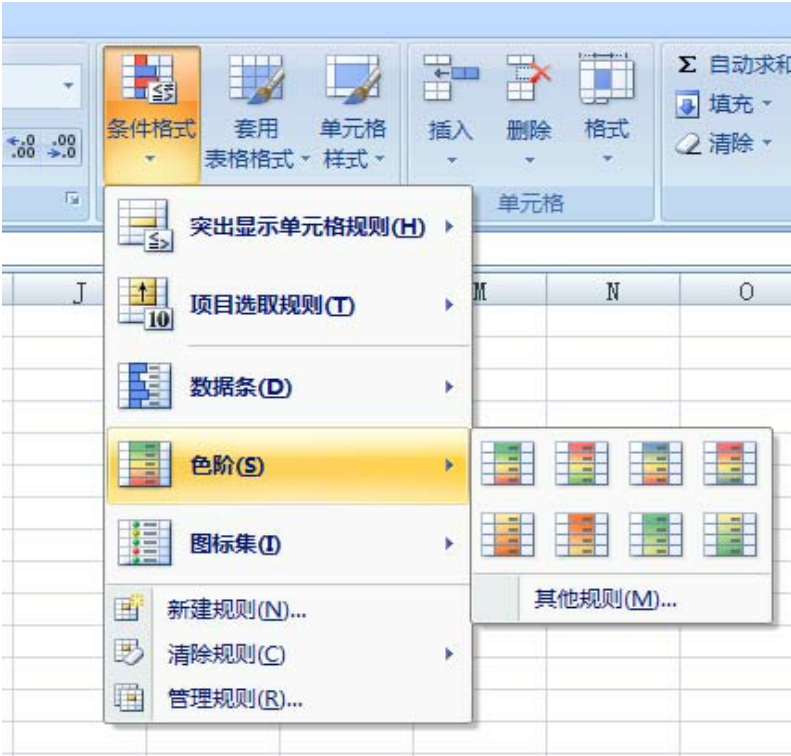
图2-41 “色阶”选择菜单
(3)单击所需的双色或三色刻度。
2. 使用数据条设置单元格格式
任务十三:在学生成绩表中,将学生的高数成绩用数据条的形式显示出来。
具体的操作步骤如下:
步骤1:选择学生成绩表中的E5:E16单元格区域。
步骤2:在“开始”选项卡的“样式”组中,单击“条件格式”旁边的箭头,单击“数据条”,然后将鼠标指针悬停在“数据条”图标上,自动展开一些数据条的规则用以预览设置效果。选中第一个数据条“蓝色数据条”,如图2-42所示。高数成绩所在区域就会以蓝色作为单元格的填充色,并且按照成绩的多少来进行渐变。如图2-43所示。
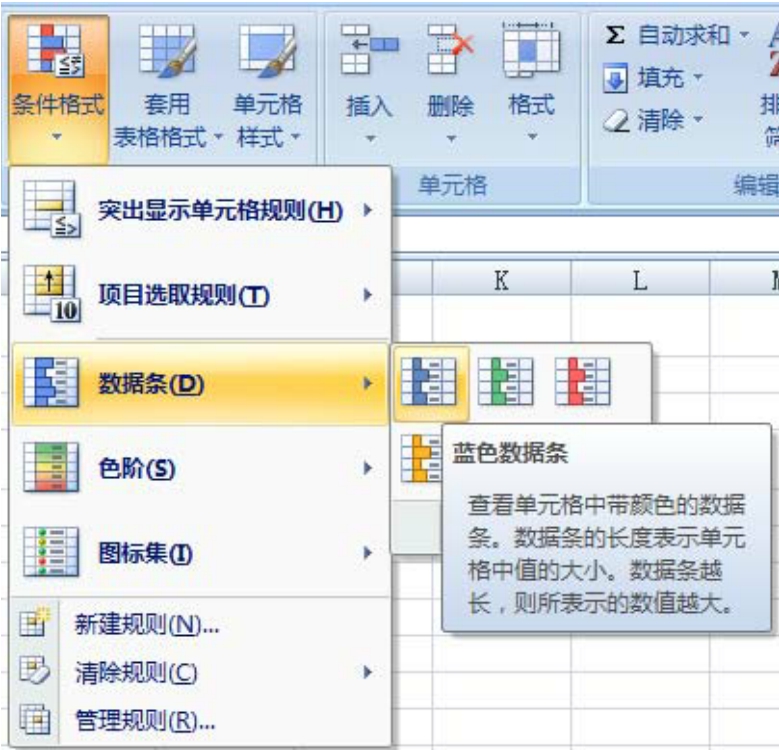
图2-42 “数据条”选项菜单
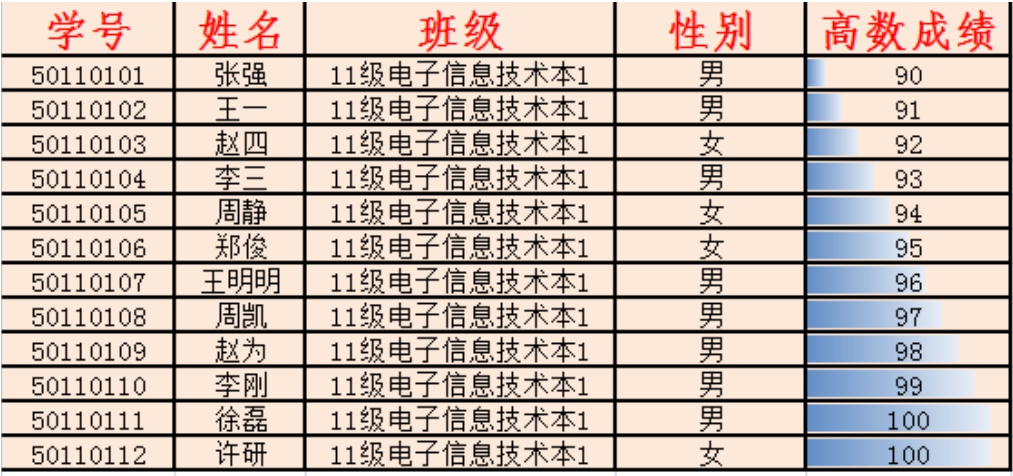
图2-43 学生成绩表渐变效果显示
3. 使用图标集设置单元格格式
(1)选择一个单元格区域。
(2)在“开始”选项卡的“样式”组中,单击“条件格式”旁边的箭头,单击“图标集”,然后将鼠标指针悬停在图标集上,以预览设置效果。
(3)选择所需的图标集。
4. 突出显示单元格
(1)选择一个单元格区域。
(2)在“开始”选项卡的“样式”组中,单击“条件格式”旁边的箭头,然后单击“突出显示单元格规则”。
(3)选择所需的命令,例如“大于”、“小于”或“介于”等。
(4)在随后出现的对话框中输入要使用的值,然后选择所需的格式。单击“确定”按钮。
5. 删除条件格式
条件格式还可以删除,具体的操作步骤如下:
(1)选择设置了条件格式的单元格区域。
(2)在“开始”选项卡的“样式”组中,单击“条件格式”旁边的箭头,单击“清除规则”,选择“清除所选单元格的规则”。如果想清除整个表格中的规则,可以选择“清除整个工作表的规则”,如图2-44所示。这时就可以将所选单元格或者工作表中的规则删除。
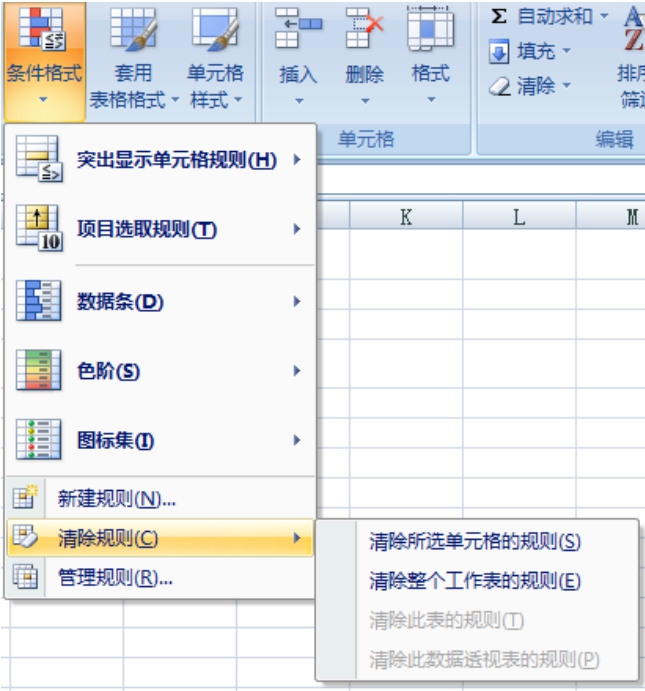
图2-44 “清除规则”选项菜单
免责声明:以上内容源自网络,版权归原作者所有,如有侵犯您的原创版权请告知,我们将尽快删除相关内容。






![《辞海》[改革开放]条的设置及变迁](https://file.guayunfan.com/2020/zb_users/upload/2020/09/7.jpg)







